android手机连接电脑开发教程
首先下载一个USB的万能驱动,网上搜一下有很多的。 然后就开始跟着下面的步骤来操作! 开启手机中USB调试,进入设置->应用程序->开发,勾选“USB调试程序”。这样设备才可以通过USB连线时被PC识别到。 ### Android手机连接电脑进行开发的详细教程 #### 一、前言 随着移动互联网的快速发展,Android操作系统已经成为全球最流行的移动操作系统之一。对于开发者来说,能够有效地连接Android设备到电脑进行开发工作至关重要。本篇文章将详细介绍如何通过USB连接Android手机到电脑,并进行相关的开发调试工作。 #### 二、准备工作 在开始之前,请确保以下几点: 1. **下载USB驱动**:在网络上搜索并下载一个适用于您的Android手机型号的USB驱动。通常,您可以直接从手机制造商的官方网站下载到最新且最适合的驱动程序。 2. **开启USB调试**:这是连接手机到电脑进行开发工作的必要条件。您需要进入手机的设置菜单,找到开发者选项,并启用USB调试功能。如果找不到开发者选项,请先连续点击版本号7次以激活该功能。 #### 三、连接步骤 接下来,我们将分两部分详细介绍如何连接Android手机到电脑进行开发工作。 ##### 3.1 手动安装驱动 1. **连接设备**:使用USB数据线将手机连接到电脑。 2. **查看设备管理器**:在电脑上打开“设备管理器”,检查是否有带有黄色感叹号的“Android USB Devices”项,这表示设备尚未安装正确的驱动程序。 3. **安装驱动程序**: - 在设备管理器中,右键点击带有黄色感叹号的设备,选择“更新驱动程序软件”。 - 选择“浏览计算机以查找驱动程序软件”。 - 浏览到您先前下载的驱动程序文件夹,并选择适当的驱动程序。 - 点击“下一步”,等待驱动程序安装完成。 4. **验证安装结果**:返回设备管理器,确认“Android USB Devices”项不再带有黄色感叹号。 ##### 3.2 使用91手机助手自动安装驱动 1. **下载与安装91手机助手**:访问91手机助手官网,根据您的操作系统下载对应的安装包,并按照指示完成安装过程。 2. **连接手机**:使用USB数据线将手机连接到电脑。 3. **启动91手机助手**:打开91手机助手,软件会自动检测到已连接的手机,并自动下载及安装所需的驱动程序。 4. **验证连接状态**:在91手机助手中,您应该能看到已成功连接的手机图标以及相关信息。 #### 四、总结 通过上述步骤,您应该已经能够顺利地将Android手机连接到电脑,并准备好进行各种开发工作。无论是手动安装驱动还是使用第三方工具如91手机助手,都可以有效地完成任务。当然,在实际操作过程中可能会遇到一些问题,比如驱动程序不兼容或连接不稳定等,这些问题通常可以通过更新驱动程序或重启设备来解决。 希望这篇指南能够帮助到正在尝试进行Android手机连接电脑开发的新手开发者们。如果您还有其他疑问或遇到了问题,欢迎留言讨论。
- 粉丝: 0
- 资源: 14
 我的内容管理
展开
我的内容管理
展开
 我的资源
快来上传第一个资源
我的资源
快来上传第一个资源
 我的收益 登录查看自己的收益
我的收益 登录查看自己的收益 我的积分
登录查看自己的积分
我的积分
登录查看自己的积分
 我的C币
登录后查看C币余额
我的C币
登录后查看C币余额
 我的收藏
我的收藏  我的下载
我的下载  下载帮助
下载帮助

 前往需求广场,查看用户热搜
前往需求广场,查看用户热搜最新资源


 信息提交成功
信息提交成功
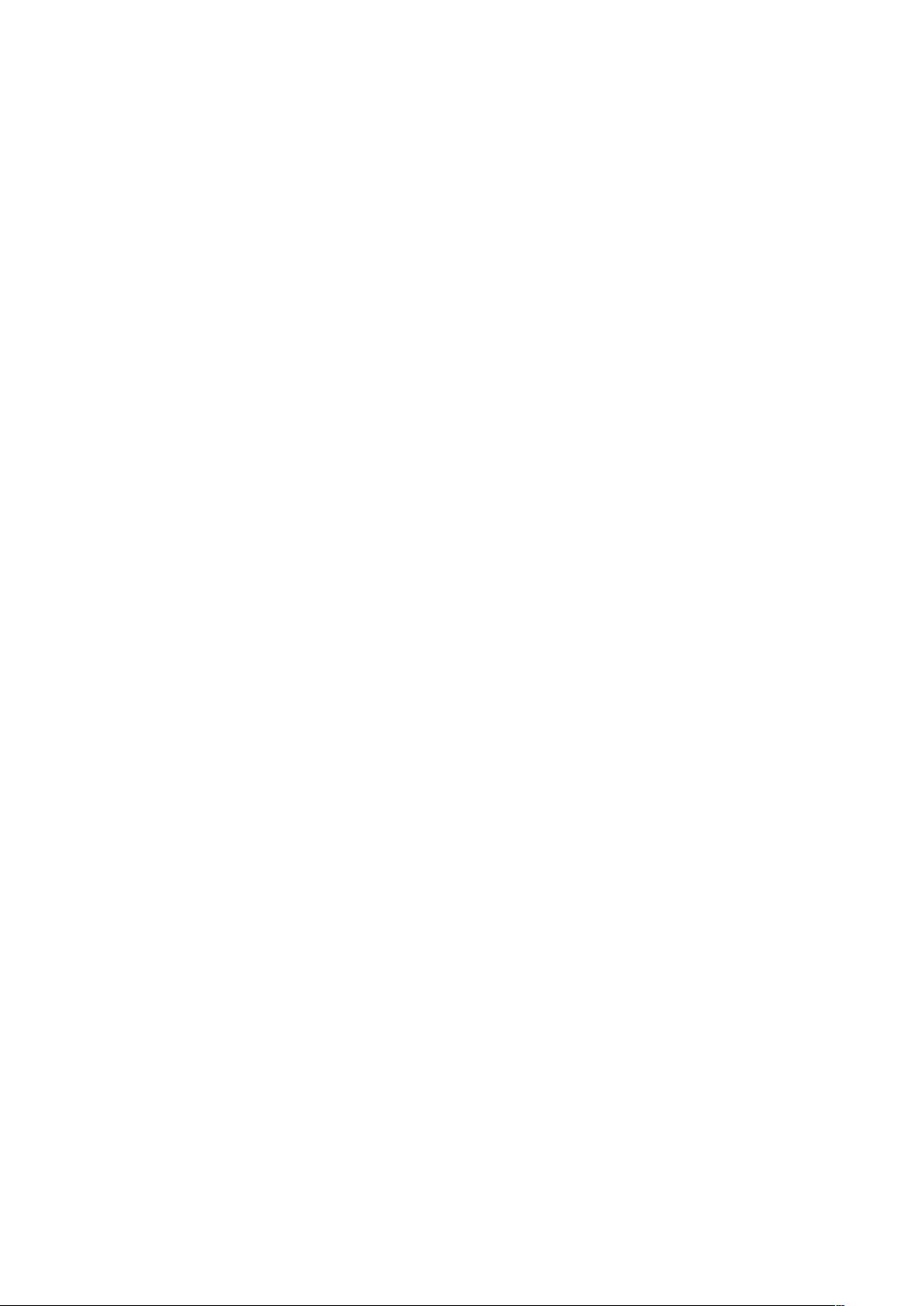
- 1
- 2
前往页